Os mais novos MacBooks têm alguns recursos excelentes, incluindo o da Apple próprios chips M1 (e agora Chips M2 com os modelos mais recentes), compatibilidade com controle universal, teclados melhores e muito mais. Mas os modelos recentes do MacBook Pro e Air também têm algo que os usuários não são grandes fãs: o entalhe.
Vídeos recomendados
Fácil
15 minutos
MacBook Air ou MacBook Pro
O entalhe que destaca a câmera do MacBook é um retângulo preto que aparece na tela do laptop de uma forma muito óbvia (e, para muitos, perturbadora). É um pouco desconcertante o motivo pelo qual essa escolha de design surgiu, mas nem tudo está perdido para aqueles com MacBooks mais recentes. Embora o entalhe seja um hardware, existem maneiras de ocultá-lo com eficácia para que seja menos desagradável. Aqui estão as melhores maneiras.
Como ocultar o entalhe em Macbooks
Passo 1: Mude para o modo de tela inteira ao usar aplicativos. Isso pode parecer uma solução estranha, mas geralmente funciona. Olhe no canto superior esquerdo da janela do aplicativo para encontrar os botões de controle de janela da Apple. O botão mais à direita é um círculo verde com pequenas setas apontando para fora. Selecione-o para mover o aplicativo para a versão em tela inteira. Isso deve substituir automaticamente o entalhe pela janela maior do aplicativo.
Quando terminar de usar o aplicativo, passe o mouse no canto superior esquerdo para revelar os botões novamente e sair do modo de tela inteira ou use o Ao controle + Comando + F atalho no seu teclado.
O problema é que esse método funciona principalmente com os aplicativos nativos da Apple. Se você estiver usando um aplicativo de terceiros no seu MacBook Air ou Pro, não há garantia de que ele terá o recurso de substituição de entalhe.
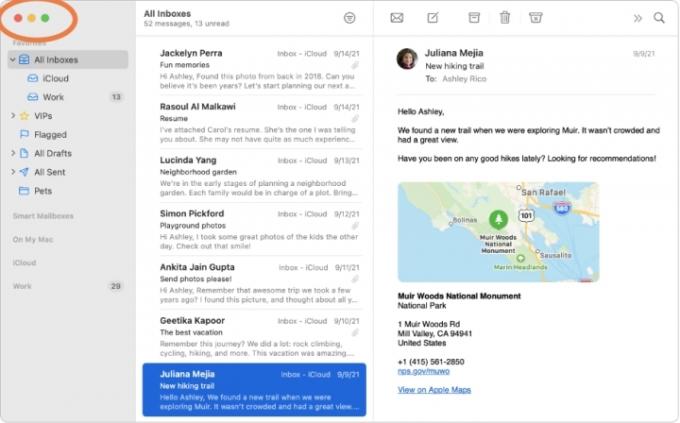
Passo 2: Se o entalhe estiver ocultando ativamente uma parte do aplicativo que você deseja usar ou fazendo com que o aplicativo pareça ruim, há uma etapa que você pode seguir que não ocultará o entalhe, mas ajudará a resolver o problema. Entrar Localizador, então seu Formuláriose encontre o aplicativo em ordem alfabética ou pesquisando-o.
Clique com o botão direito no aplicativo e escolha o Obter informação opção. Isso abrirá uma janela de opções. Procure a opção que diz Dimensione para caber abaixo da caixa da câmera integrada. Certifique-se de que esta opção esteja selecionada. Feche o Obter informação janela e abra seu aplicativo, que agora deve ficar logo abaixo do entalhe.
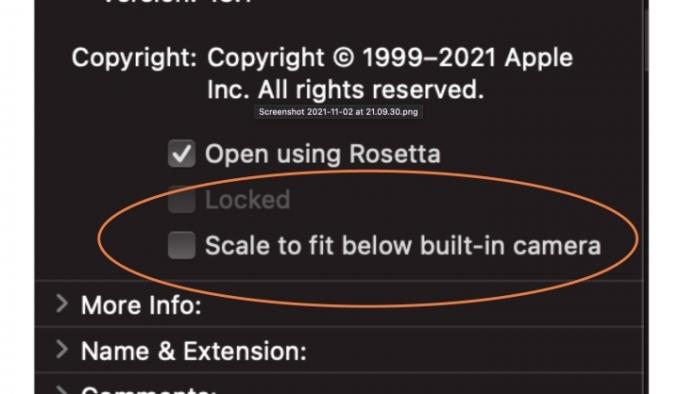
Relacionado
- O M3 MacBook Pro pode ser lançado mais cedo do que se esperava
- O MacBook Air ainda está com o preço mais baixo de todos os tempos após o Prime Day 2023
- Esta fantástica oferta do MacBook Air termina à meia-noite
Etapa 3: Se o entalhe o incomoda constantemente, você pode tomar uma medida mais drástica: baixe o aplicativo TopNotch. TopNotch é um dos aplicativos dedicados feitos para ocultar o entalhe e é a melhor opção se você deseja proteção total contra o entalhe.
Baixe o aplicativo gratuitamente aqui. Exigirá MacOS 11.0 ou mais recente, mas isso não deve ser um problema. Abra e ative-o, e o aplicativo colocará uma barra preta na parte superior da tela, ocultando efetivamente o entalhe. Você ainda poderá ver e usar todos os itens do menu na parte superior da tela. Não importa se você está usando um aplicativo ou não, o TopNotch funciona em segundo plano da mesma forma. Ele também oferece suporte a papéis de parede dinâmicos da área de trabalho para que você não perca esses recursos.
Você ainda tem a opção de habilitar cantos arredondados se preferir essa estética. Ah, e se você estiver compartilhando sua tela com um monitor externo, o TopNotch também funcionará com isso, para que você nunca mais precise ver o temido entalhe.

Agora que você resolveu seu problema de entalhe, talvez seja hora de tornar seu MacBook o melhor possível. Confira nosso guia para o melhores acessórios para MacBook Pro para saber mais ou acesse nossa lista de melhores cases e capas para MacBook Air.
Recomendações dos Editores
- Melhores ofertas de MacBook de volta às aulas: Economize no MacBook Air e Pro
- Macs M3 podem ser lançados este ano – com uma adição surpreendente
- Existem muitos MacBooks
- Você pode comprar um MacBook Air por US $ 299 no Prime Day – mas deveria?
- Melhores ofertas do Prime Day MacBook: Economize no MacBook Air e MacBook Pro
Atualize seu estilo de vidaDigital Trends ajuda os leitores a manter o controle sobre o mundo acelerado da tecnologia com as últimas notícias, análises divertidas de produtos, editoriais criteriosos e prévias únicas.




